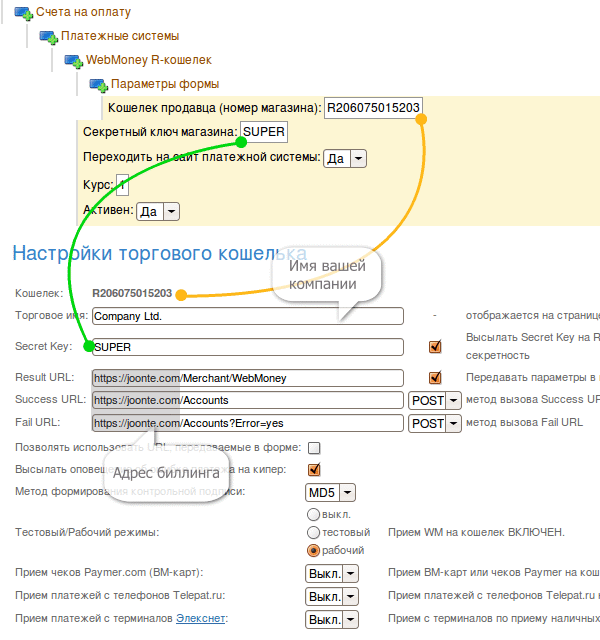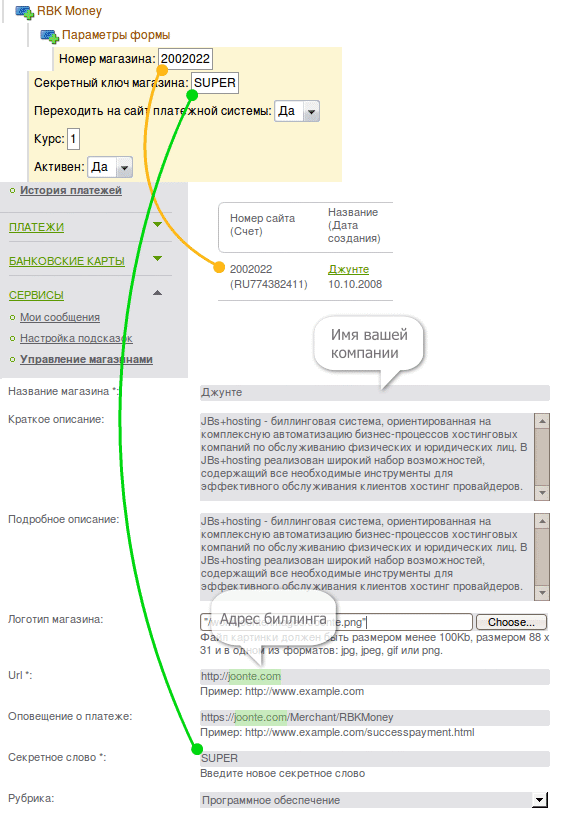(comment1, http://www.armondo.nl/ generieke viagra kopen, zpbri, http://www.ercomer.eu/ viagra kopen, 098279, http://www.biodiversitybrabant.nl/ generische viagra online, kbk,) |
Alex Keda (обсуждение | вклад) |
||
| (не показано 14 промежуточных версий этого же участника) | |||
| Строка 1: | Строка 1: | ||
| − | + | Для настройки платёжных систем Вам необходимо войти в систему в качестве администратора и перейти в раздел Дополнения -> Мастера настройки -> Конфигурация. Перед Вами откроется конфигуратор системы: | |
| + | |||
| + | [[Изображение:PaymentSystemsConfig.png|border]] | ||
| + | |||
| + | Далее откройте вкладку Счета на оплату→Платёжные системы, где находятся вкладки для настройки платёжных систем, которые поддерживаются системой. | ||
| + | |||
| + | = Общие параметры = | ||
| + | |||
| + | * '''Секретный ключ магазина.''' Ключ, введённый Вами при настройке кошельков на сайте платёжной системы. | ||
| + | * '''Переходить на сайт платёжной системы.''' Данное поле указывает, подключён ли мерчант для данной платёжной системы, если не подключён, тогда будет выводится страница с реквизитами платежа и клиент сможет оплатить выписанный счёт вручную. | ||
| + | * '''Курс.''' Указывает критерий конвертирования локальной валюты биллинговой системы в соответствующую валюту платёжной системы. Биллинговая система автоматически, ежедневно производит обновление курсов валют с ЦБРФ. | ||
| + | * '''Активен.''' Параметр указывает на активность платёжной системы. | ||
| + | |||
| + | При описании '''форматов адресов''' (URL), используется обозначение domain - доменное имя лицензии JBs. | ||
| + | |||
| + | = Система WebMoney (R, Z, U, E) = | ||
| + | |||
| + | {{Notice|Для подключения автоматической оплаты на кошельки системы WebMoney вам необходимо иметь как минимум персональный аттестат. О том, как получить персональный аттестат читайте на сайте webmoney.ru.}} | ||
| + | |||
| + | Перейдите на сайт WebMoney и авторизуйтесь в системе своим кошельком. Перейдите в раздел [Настройки Web Merchant Interface], где вы увидите список ваших кошельков. | ||
| + | |||
| + | https://merchant.webmoney.ru/conf/purse.asp | ||
| + | |||
| + | Справа от каждого кошелька ссылка [настроить], при нажатии на которую Вы попадаете в настройку соответствующего кошелька. Произведите соответствующие настройки биллинговой системы и мерчанта как показано на изображении (используемый тип подписи - sha256): | ||
| + | |||
| + | [[Изображение:WebMoneyConfig.png|border]] | ||
| + | |||
| + | = Система RBK Money = | ||
| + | |||
| + | Для подключения кошелька RBK Money к биллинговой системе войдите в личный кабинет на сайте RBK Money. Далее перейдите в меню СЕРВИСЫ→Управление магазинами. Выберите магазин, который будет подключён к биллиновой системе и нажмите на кнопку [редактировать] данного магазина. Настройте соответствующие параметры в в личном кабинете RBK и в конфигурации биллинговой системы: | ||
| + | |||
| + | [[Изображение:RBKMoneyConfig.png|border]] | ||
| + | |||
| + | = Система ROBOKASSA = | ||
| + | |||
| + | Для подключения магазина ROBOKASSA к биллинговой системе войдите в личный кабинет на сайте ROBOKASSA. Далее выберите меню [Администрирование]. Вы увидите следующую форму: | ||
| + | |||
| + | * Пароль #1 - пароль магазина, используется для дальнейшей настройки в биллинговой системе. | ||
| + | * Пароль #2 - пароль магазина, используется для дальнейшей настройки в биллинговой системе. | ||
| + | * Result URL - адрес подтверждения оплаты. | ||
| + | Формат: | ||
| + | <pre>http(s)://domain/Merchant/ROBOKASSA</pre> | ||
| + | метод вызова: POST. | ||
| + | * Success URL - адрес перехода клиента при успешной оплате. | ||
| + | Формат: | ||
| + | <pre> | ||
| + | http(s)://domain/Accounts | ||
| + | </pre> | ||
| + | метод вызова: POST. | ||
| + | * Fail URL - адрес перехода клиента при не успешной оплате. | ||
| + | Формат: | ||
| + | <pre>http(s)://domain/Accounts?Error=yes</pre> | ||
| + | метод вызова: POST. | ||
| + | |||
| + | Настройте прием платежей в биллинговой системе. Откройте вкладку [ROBOKASSA]. Заполните следующие поля подраздела [Параметры формы]: | ||
| + | * Логин в системе ROBOKASSA. | ||
| + | * Секретный ключ магазина 1. | ||
| + | * Секретный ключ магазина 2. | ||
| + | |||
| + | = Система Yandex.Деньги = | ||
| + | |||
| + | Версия протокола Yandex.Деньги: commonHTTP-3.0 | ||
| + | |||
| + | При заполнении документов на подключение, используйте следующие данные: | ||
| + | |||
| + | * paymentAvisoURL - URL, на который отправляется запрос «Уведомление об оплате». | ||
| + | Формат: | ||
| + | <pre>http(s)://billing.domain.su/Merchant/Yandex</pre> | ||
| + | * successURL - URL, на который делается редирект браузера клиента после успешной оплаты. | ||
| + | Формат: | ||
| + | <pre>http(s)://billing.domain.su/Accounts</pre> | ||
| + | * failURL - URL, на который делается редирект браузера клиента после неуспешной оплаты. | ||
| + | Формат: | ||
| + | <pre>http(s)://billing.domain.su/Accounts?Error=yes</pre> | ||
| + | * checkURL - URL, на который отправляется запрос «Проверка заказа (платежа)». | ||
| + | Формат: | ||
| + | <pre>http(s)://billing.domain.su/Merchant/Yandex</pre> | ||
| + | * authMethod - Метод аутентификации, применяемый в запросах от ЦПП. | ||
| + | Формат: | ||
| + | <pre>md5</pre> | ||
| + | * shopPassword - Секретный пароль (20 случайных символов) | ||
| + | Формат: | ||
| + | <pre>abcdefghik1234567890</pre> | ||
| + | |||
| + | В настройках платёжной системы, в биллинге, заполняются следующие поля: | ||
| + | * Номер магазина: выдаётся сотрудниками Yandex | ||
| + | * Номер витрины магазина: выдаётся сотрудниками Yandex | ||
| + | * Секретный ключ магазина: тот пароль что придумали | ||
| + | |||
| + | После подключения, требуется обязательное тестирование системы. По умолчанию, биллинг настроен именно на тестовый интерфейс сервиса Yandex. После успешного тестирования, необходимо сменить режим в настройках платёжной системы - селектор "Тестовый режим работы" установить в "Нет". | ||
| + | |||
| + | = Система QIWI = | ||
| + | |||
| + | В настройках "протоколов взаимодействия", на сайте QIWI - https://ishop.qiwi.com/options/merchants.action включаем протокол Pull (REST). | ||
| + | Других, в принципе не надо, т.к. HTTP всегда включен. Если нет - то его тоже надо включить. | ||
| + | |||
| + | В настройках протокола Pull (REST), вводим УРЛ для уведомлений: | ||
| + | |||
| + | <pre>http(s)://billing.domain.su/Merchant/QIWI</pre> | ||
| + | |||
| + | В биллиинге, вводим: | ||
| + | *API ID -> "Секретный ключ магазина" | ||
| + | *Пароль от REST -> "Ключ для Pull (REST) подтверждений" | ||
| + | |||
| + | В принципе - всё. Будет работать, будут оповещения приходить. | ||
| + | Дополнительно, раз в час работает задание планировщика - проверяет счета - остаток от старой системы взаимодействия, и дублирует основную, вышеописанную. | ||
| + | |||
| + | = Система Единый Кошелёк (Wallet One / W1) = | ||
| + | |||
| + | Заполняемые поля в настройках аккаунта (пункт "Интернет-магазин") таковы: | ||
| + | * Адрес сайта | ||
| + | <pre>http(s)://www.domain.su/Merchant/W1</pre> | ||
| + | * Адрес для оповещений | ||
| + | <pre>http(s)://billing.domain.su/Merchant/W1</pre> | ||
| + | * Тип подписи: SHA1 | ||
| + | |||
| + | В настройках платёжной системы, в биллинге, заполняются следующие поля: | ||
| + | * Идентификатор (номер кошелька) интернет-магазина: номер кошелька, например | ||
| + | <pre>158539190805</pre> | ||
| + | * Секретный ключ магазина: сгенерированный в настройках магазина ключ, например | ||
| + | <pre>XnplXTRQcDhiRnNlWrMsaNRhblRnVBlTaTYh</pre> | ||
| + | |||
| + | |||
| + | = Система ИнтерКасса = | ||
| + | |||
| + | Заполняемые поля в разделе "Настройка магазина" таковы: | ||
| + | * Success URL | ||
| + | <pre>http(s)://billing.domain.su/Accounts</pre> | ||
| + | * Fail URL | ||
| + | <pre>http(s)://billing.domain.su/Accounts?Error=yes</pre> | ||
| + | (с учётом глючности этой платёжной системы - возможно придётся вбивать тот же URL что и для Success) | ||
| + | * Status URL | ||
| + | <pre>http(s)://billing.domain.su/Merchant/InterKassa</pre> | ||
| + | |||
| + | Методы передачи, для всех пунктов - POST. | ||
| + | Тестировалось с валютой "Доллар США" | ||
Текущая версия на 09:57, 24 августа 2016
Для настройки платёжных систем Вам необходимо войти в систему в качестве администратора и перейти в раздел Дополнения -> Мастера настройки -> Конфигурация. Перед Вами откроется конфигуратор системы:
Далее откройте вкладку Счета на оплату→Платёжные системы, где находятся вкладки для настройки платёжных систем, которые поддерживаются системой.
Содержание
Общие параметры
- Секретный ключ магазина. Ключ, введённый Вами при настройке кошельков на сайте платёжной системы.
- Переходить на сайт платёжной системы. Данное поле указывает, подключён ли мерчант для данной платёжной системы, если не подключён, тогда будет выводится страница с реквизитами платежа и клиент сможет оплатить выписанный счёт вручную.
- Курс. Указывает критерий конвертирования локальной валюты биллинговой системы в соответствующую валюту платёжной системы. Биллинговая система автоматически, ежедневно производит обновление курсов валют с ЦБРФ.
- Активен. Параметр указывает на активность платёжной системы.
При описании форматов адресов (URL), используется обозначение domain - доменное имя лицензии JBs.
Система WebMoney (R, Z, U, E)
| Для подключения автоматической оплаты на кошельки системы WebMoney вам необходимо иметь как минимум персональный аттестат. О том, как получить персональный аттестат читайте на сайте webmoney.ru. |
Перейдите на сайт WebMoney и авторизуйтесь в системе своим кошельком. Перейдите в раздел [Настройки Web Merchant Interface], где вы увидите список ваших кошельков.
https://merchant.webmoney.ru/conf/purse.asp
Справа от каждого кошелька ссылка [настроить], при нажатии на которую Вы попадаете в настройку соответствующего кошелька. Произведите соответствующие настройки биллинговой системы и мерчанта как показано на изображении (используемый тип подписи - sha256):
Система RBK Money
Для подключения кошелька RBK Money к биллинговой системе войдите в личный кабинет на сайте RBK Money. Далее перейдите в меню СЕРВИСЫ→Управление магазинами. Выберите магазин, который будет подключён к биллиновой системе и нажмите на кнопку [редактировать] данного магазина. Настройте соответствующие параметры в в личном кабинете RBK и в конфигурации биллинговой системы:
Система ROBOKASSA
Для подключения магазина ROBOKASSA к биллинговой системе войдите в личный кабинет на сайте ROBOKASSA. Далее выберите меню [Администрирование]. Вы увидите следующую форму:
- Пароль #1 - пароль магазина, используется для дальнейшей настройки в биллинговой системе.
- Пароль #2 - пароль магазина, используется для дальнейшей настройки в биллинговой системе.
- Result URL - адрес подтверждения оплаты.
Формат:
http(s)://domain/Merchant/ROBOKASSA
метод вызова: POST.
- Success URL - адрес перехода клиента при успешной оплате.
Формат:
http(s)://domain/Accounts
метод вызова: POST.
- Fail URL - адрес перехода клиента при не успешной оплате.
Формат:
http(s)://domain/Accounts?Error=yes
метод вызова: POST.
Настройте прием платежей в биллинговой системе. Откройте вкладку [ROBOKASSA]. Заполните следующие поля подраздела [Параметры формы]:
- Логин в системе ROBOKASSA.
- Секретный ключ магазина 1.
- Секретный ключ магазина 2.
Система Yandex.Деньги
Версия протокола Yandex.Деньги: commonHTTP-3.0
При заполнении документов на подключение, используйте следующие данные:
- paymentAvisoURL - URL, на который отправляется запрос «Уведомление об оплате».
Формат:
http(s)://billing.domain.su/Merchant/Yandex
- successURL - URL, на который делается редирект браузера клиента после успешной оплаты.
Формат:
http(s)://billing.domain.su/Accounts
- failURL - URL, на который делается редирект браузера клиента после неуспешной оплаты.
Формат:
http(s)://billing.domain.su/Accounts?Error=yes
- checkURL - URL, на который отправляется запрос «Проверка заказа (платежа)».
Формат:
http(s)://billing.domain.su/Merchant/Yandex
- authMethod - Метод аутентификации, применяемый в запросах от ЦПП.
Формат:
md5
- shopPassword - Секретный пароль (20 случайных символов)
Формат:
abcdefghik1234567890
В настройках платёжной системы, в биллинге, заполняются следующие поля:
- Номер магазина: выдаётся сотрудниками Yandex
- Номер витрины магазина: выдаётся сотрудниками Yandex
- Секретный ключ магазина: тот пароль что придумали
После подключения, требуется обязательное тестирование системы. По умолчанию, биллинг настроен именно на тестовый интерфейс сервиса Yandex. После успешного тестирования, необходимо сменить режим в настройках платёжной системы - селектор "Тестовый режим работы" установить в "Нет".
Система QIWI
В настройках "протоколов взаимодействия", на сайте QIWI - https://ishop.qiwi.com/options/merchants.action включаем протокол Pull (REST). Других, в принципе не надо, т.к. HTTP всегда включен. Если нет - то его тоже надо включить.
В настройках протокола Pull (REST), вводим УРЛ для уведомлений:
http(s)://billing.domain.su/Merchant/QIWI
В биллиинге, вводим:
- API ID -> "Секретный ключ магазина"
- Пароль от REST -> "Ключ для Pull (REST) подтверждений"
В принципе - всё. Будет работать, будут оповещения приходить. Дополнительно, раз в час работает задание планировщика - проверяет счета - остаток от старой системы взаимодействия, и дублирует основную, вышеописанную.
Система Единый Кошелёк (Wallet One / W1)
Заполняемые поля в настройках аккаунта (пункт "Интернет-магазин") таковы:
- Адрес сайта
http(s)://www.domain.su/Merchant/W1
- Адрес для оповещений
http(s)://billing.domain.su/Merchant/W1
- Тип подписи: SHA1
В настройках платёжной системы, в биллинге, заполняются следующие поля:
- Идентификатор (номер кошелька) интернет-магазина: номер кошелька, например
158539190805
- Секретный ключ магазина: сгенерированный в настройках магазина ключ, например
XnplXTRQcDhiRnNlWrMsaNRhblRnVBlTaTYh
Система ИнтерКасса
Заполняемые поля в разделе "Настройка магазина" таковы:
- Success URL
http(s)://billing.domain.su/Accounts
- Fail URL
http(s)://billing.domain.su/Accounts?Error=yes
(с учётом глючности этой платёжной системы - возможно придётся вбивать тот же URL что и для Success)
- Status URL
http(s)://billing.domain.su/Merchant/InterKassa
Методы передачи, для всех пунктов - POST. Тестировалось с валютой "Доллар США"